Düzeltme: Death Stranding Internal System Error Occurred
Death Stranding oyuncularının oyunu çalıştırdıklarında karşılaştıkları "Internal System Error Occurred. C0000005h" sorununu bu makalede çözüme ulaştırmaya çalışacağız.

Death Stranding oyuncuları, oyun içerisinde "Internal System Error Occurred. C0000005h" sorunuyla karşılaşarak oyuna olan erişimi kısıtlanmakta. Eğer sizde böyle bir sorunla karşılaşıyorsanız aşağıdaki önerileri gerçekleştirerek sorunun çözümüne ulaşabilirsiniz.
Death Stranding Stranding Internal System Error Occurred Nedir?
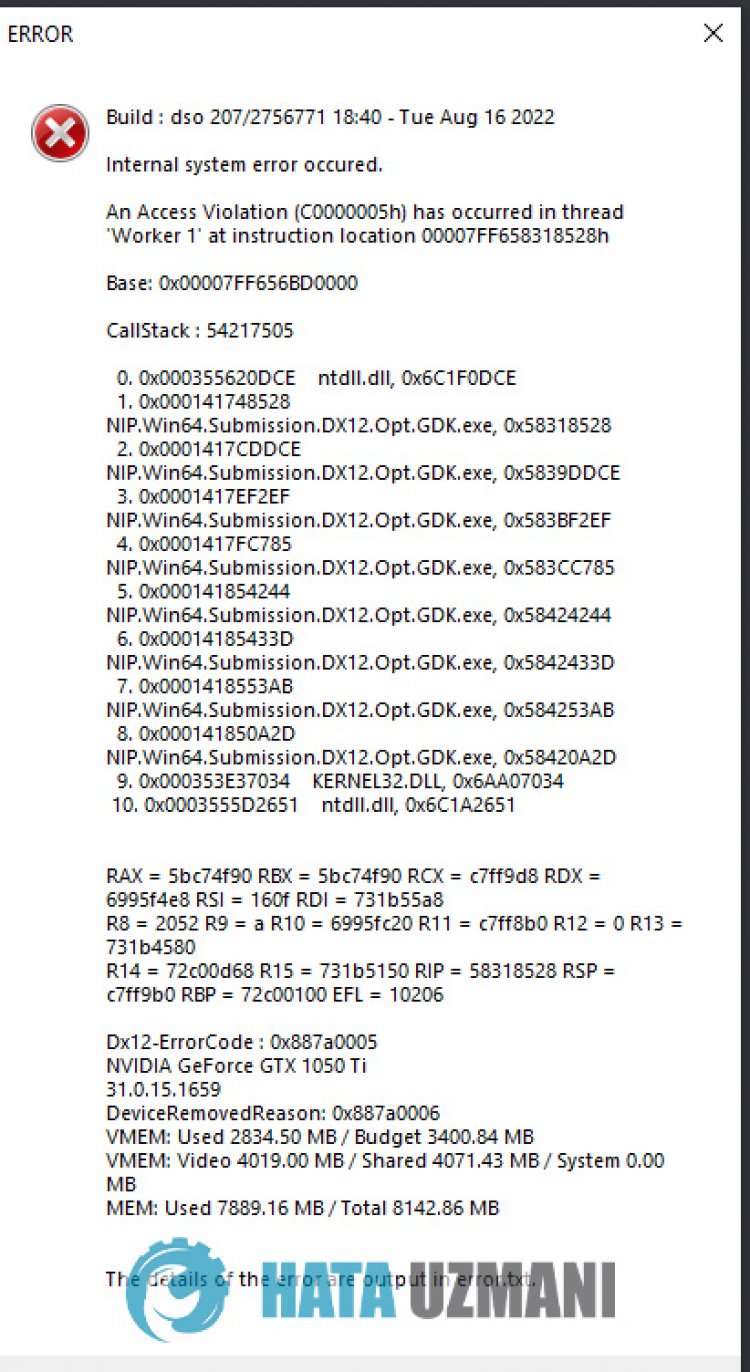
Karşılaşılan bu sorun genellikle grafik sürücüsünün güncel olmamasıyla birlikte oluşarak oyuna olan erişim engellenmekte. Elbette sadece bu sorundan dolayı değil birçok sorundan dolayı da böyle bir hatayla karşılaşabiliriz. Bunun için sizlere birkaç öneriden bahsederek sorunun çözümüne ulaştırmaya çalışacağız.
Death Stranding Stranding Internal System Error Occurred Nasıl Düzeltilir?
Karşılaşılan bu hatayı düzeltmemiz için aşağıdaki önerileri gerçekleştirerek sorunun çözümüne ulaşabilirsiniz.
1-) Grafik Kartı Sürücüsünü Güncelleyin
Bu gibi süreklilik haline getiren sorunlarda grafik kartında oluşan güncelleme hatasıyla karşılaşabiliriz. Bunun için grafik kartı güncellemesi yapmamız gerekecektir. Hazırsanız başlayalım.
Nvidia Ekran Kartına Sahip Kullanıcılar İçin;
- Öncelikle Nvidia firmasının çıkarmış olduğu Geforce Experience programını indirip kurulumunu gerçekleştirmemiz gerekmekte.
- İndirme ve kurulum işlemini gerçekleştirdikten sonra programımızı açarak yukarıda bulunan Sürücüler menüsünü açıyoruz.
- Yukarıda beliren İndir butonuna basarak güncelleştirmemizi indirelim.
- İndirme işlemimiz gerçekleştikten sonra hızlı kurulum butonuna basarak kurulum işlemimizi gerçekleştirelim.
- Bu işlem bittikten sonra bilgisayarınızı yeniden başlatın.
AMD Ekran Kartına Sahip Kullanıcılar İçin;
- AMD firmasının çıkarmış olduğu AMD Radeon Software programını indirip kurulumunu gerçekleştirmemiz gerekmekte.
- İndirme ve kurulum işlemini gerçekleştirdikten sonra programımızı açarak sağda bulunan sürücü ve yazılım menüsünün altında Güncelleştirmeleri Kontrol Et butonuna basarak ekran kartımızın güncel olup olmadığını kontrol ediyoruz.
- Güncelleme işlemini gerçekleştirerek bilgisayarını yeniden başlatabilirsiniz.
Grafik sürücümüzü güncelledikten ve bilgisayarımızı yeniden başlattıktan sonra Death Stranding oyununu açmayı deneyebiliriz.
2-) Microsoft Mağaza'yı Sıfırlayın
Microsoft Mağaza üzerinde oluşan çeşitli problemler bu gibi sorunu karşımıza çıkarabilir. Bunun için Microsoft Mağaza'yı sıfırlayarak bu gibi sorunları çözebiliriz.
- Başlat arama ekranına "Microsoft Mağaza" yazıp üzerine sağ tıklayarak "Uygulama Ayarları" seçeneğine tıklayın.

- Açılan ekranda bulunan "Sıfırla" butonuna basarak sıfırlama işlemini başlatın.

Bu işlemden sonra uygulamaya giriş yaparak sorunun devam edip etmediğini kontrol edin.
3-) XBOX Uygulamasını Onarın
Xbox Oyun Çubuğu üzerinde oluşan çeşitli problemler bu gibi sorunu karşımıza çıkarabilir. Bunun için Xbox Oyun Çubuğu'nu onararak bu gibi sorunları çözebiliriz.
- Başlat arama ekranına "Xbox Oyun Çubuğu" yazıp üzerine sağ tıklayarak "Uygulama Ayarları" seçeneğine tıklayın.

- Açılan ekranda bulunan "Onar" butonuna basarak sıfırlama işlemini başlatın.

Eğer bu işlem sizin için çözüme ulaştırmadıysa, yukarıdaki işlemi tekrardan gerçekleştirerek "Reset" butonuna basıp işlemleri sıfırlayın. Bu işlemden sonra uygulamayı yeniden çalıştırarak sorunun devam edip etmediğini kontrol edin.
4-) Kayıt Defterini Düzenleyin
- Başlat arama çubuğuna regedit yazıp açın.

- Açılan ekranda üstte bulunan kutucuğa Bilgisayar\HKEY_LOCAL_MACHINE\SYSTEM\CurrentControlSet\Control\GraphicsDrivers konumunu yapıştırarak enter tuşuna basın.
- Bu işlemden sonra sağ tarafta bulunan kayıt defterleri sıralanacaktır. TdrLevel isimli bir kayıt defteri bulunuyorsa üzerine sağ tık yaparak sil. Eğer yoksa aşağıdaki işleme devam edin.

- Ardından boş bir yere sağ tık yaparak yeni yazan seçeneğin üzerine gelip DWORD (32Bit) değeri seçeneğini seçin.

- Yeni oluşturduğumuz kayıt defterinin ismini TdrLevel olarak değiştirin.
- Ardından üzerine çift tıklayarak değer verisine 0 girin. Bu işlemden sonra bilgisayarını yeniden başlatın. Eğer olmazsa değer verisini 3 olarak değiştirip tekrar deneyin.

Bu işlem bittikten sonra bilgisayarını yeniden başlatıp oyuna giriş yaparak sorunun devam edip etmediğini kontrol edin.
5-) Ekran Kartı Yetersiz Olabilir
Ekran kartınızın oyuna yetersiz kalması böyle bir sorunla karşılaşmamıza sebebiyet verebilir. Bunun için oyunun ekran kartını destekleyip desteklemediğini kontrol etmemiz gerekmektedir.
Evet arkadaşlar sorunumuzu bu başlık altında çözmüş olduk. Eğer sorununuz devam ediyorsa açtığımız FORUM platformumuza girerek karşılaştığınız hataları sorabilirsiniz.
![YouTube Sunucuda Bir Sorun Oluştu [400] Hatası Nasıl Düzeltilir?](https://www.hatauzmani.com/uploads/images/202403/image_380x226_65f1745c66570.jpg)



























